Этот диалог определяет или изменяет форматирование, размещение и появление всех таблиц и выбранных частей таблиц. Появляется автоматически, когда Вы создаете новую таблицу. Для деталей относительно создания и использования таблиц см. Работа с таблицами.
Отображение диалога для существующих таблиц
Отображается точно тот же диалог, когда Вы отображаете Свойства таблицы для существующей таблицы, только с другим заголовком.
| · | Нажмите в таблице или выберите ее часть (см. выделение и изменение размеров таблиц ), и выберите Таблица > Свойства таблицы, или щелкните правой кнопкой мыши в таблице и выберите Таблица > Свойства таблицы |
Свойства в этой вкладке применяются ко всей таблице. Если Вы должны применить любое из этих свойств к отдельным строкам, столбцам или ячейкам, Вы можете достигнуть этого при использовании вложенных таблиц и установки свойств таблицы в пределах таблицы.
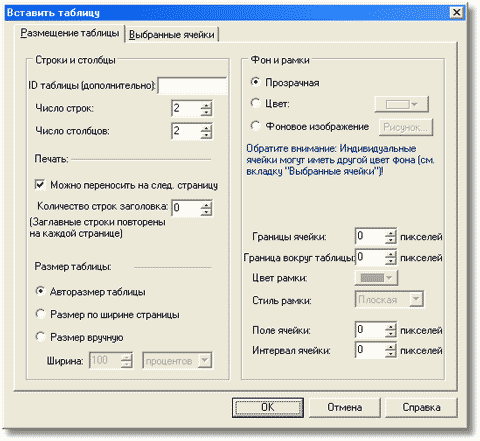
Строки и столбцы
|
Число строк: Число столбцов: |
Если Вы создаете новую таблицу, эти значения определяют общее количество строк и столбцов в таблице. В существующей таблице увеличение значения добавляет строки и столбцы в последней строке и столбце, и уменьшение значения удаляет строки и столбцы из последней строки и столбца (то есть крайний правый столбец и нижняя строка).
|
|
Можно переносить на следующую страницу: |
Таблицы могут теперь разбиваться автоматически на страницы для PDF и печатанных руководств, сгенерированных с Файл > Печать руководства. |
|
Количество строк заголовка: |
Опция повторяет первые x строк таблицы наверху таблицы, когда она продолжается на следующей странице. |
|
Авторазмер: |
Создает таблицу, которая вычисляет свой размер на основе содержимого ячеек. Абсолютная ширина таблицы в вашем выводе будет зависеть, как Вы корректируете ширину ячеек и таблицы, и содержимого, которое Вы вставляете. Первоначально, авторазмерная таблица занимает полную доступную ширину текущего параграфа (если параграф будет иметь отступы, то таблица будет более узкой, чем страница). Вы не можете корректировать ширину авторазмерной таблицы, пока ее ячейки не содержат наполнение. После этого Вы можете корректировать и ширину всей таблицы, и ширину столбцов, перетаскивая мышью. Отметьте, что, когда Вы делаете это, это блокирует ширину обоих столбцов, затронутых операцией перетаскивания. Это означает, что ширина столбца устанавливается в абсолютное значение в пикселях. Вы можете разблокировать столбец и сделать его динамическим снова, щелкнув на нем правой кнопкой мыши и дезактивируя опцию Блокировать ширину столбца в меню Таблица. |
|
Размер по ширине страницы: |
Создает таблицу, которая постоянно развертывается по ширине текущего параграфа (если параграф будет иметь отступы, то таблица будет более узкой, чем страница). Это - точно то же, как установка размеров вручную и установка ширины 100 %. Таблицы, установленные по этой опции, всегда занимают всю доступную ширину текущего параграфа или страницы. Они могут быть сделаны более узкими только увеличением левого и/или правого отступа параграфа. То же самое касается таблиц в других таблицах: Если параграф, содержащий таблицу, с отступом, значение 100% - ширина параграфа с отступом, иначе это - ширина ячейки, содержащей таблицу. |
|
Размер вручную: |
Создает таблицу с неподвижной шириной в процентах или пикселях относительно ширины текущего параграфа. Установка значения 100 % - точно то же, как Размер по ширине страницы. Здесь также, значения процента - всегда относительно параграфа, содержащего таблицу. Если параграф с отступом, значение - процент от ширины параграфа с отступом; иначе значение - процент от ширины страницы или ширины ячейки таблицы, если таблица вставлена в другой таблице. Отметьте, что как в таблицах HTML, значения пикселей - "предпочтительные значения" вместо того, чтобы быть абсолютными. Если Вы вставляете графику или другие объекты, которые больше, чем эти значения, размеры ячейки будут откорректированы автоматически так, чтобы объекты вмещались, и другие ячейки будут соответственно более узкими. |
| · | Отметьте, что все особенности автоматической настройки ширины могут работать, только если ширина по крайней мере одного из столбцов таблицы является динамической (то есть не имеет никакой установленной ширины). |
| · | К установитьу/сбросить щелкните в столбце таблицы или выберите один или более столбцов. Потом выберите Таблица > Блокировать ширину столбца или щелкните правой кнопкой мыши и выберите Таблица > Блокировать ширину столбца. |
Фон и рамки
Эти установки определяют фон для всей таблицы. Вы можете определить цвет фона для отдельных ячеек во вкладке Выбранные ячейки.
|
Прозрачная: |
Это делает фон страницы видимым через таблицу. |
|
Цвет: |
Это выбирает непрозрачный цвет фона. |
|
Фоновое изображение: |
Это позволяет Вам использовать графический файл как фон для вашей таблицы. См. Использование фоновой графики в главе Работа с таблицами для деталей. |
Границы ячейки
Эта установка работает точно так же, как опции форматирования для границ и отступов ячеек в таблицах HTML. Во всех установках значение нуля отключает свойство (то есть никаких границ).
|
Границы ячейки: |
Это определяет ширину границ вокруг ячеек в таблице. |
|
Граница вокруг таблицы: |
Это определяет границу вокруг краев таблицы. |
|
Цвет рамки: |
Это определяет цвет всех границ |
|
Стиль рамки: |
Это определяет вид границы. Это проще увидеть, чем описать – просто попробуйте это! |
| Вы не можете определить разные цвета для отдельных границ ячейки. Однако, Вы можете достигнуть этого, вставляя вторую таблицу в вашу основную таблицу. См. Вложенные таблицы для деталей. |
Поле и интервал ячейки
|
Поле ячейки: |
Это - пространство между краем содержимого ячейки и границей ячейкой. |
|
Интервал ячейки: |
Это - пространство между границей одной ячейки и границей следующей ячейки. Это походит на создание более широкой границы между ячейками, но это не затрагивает ширину линий рамки, которые Вы определяете между ячейками. |
| Вы можете определить поле и интервал только для всей таблицы. Если Вы нуждаетесь в других установках для отдельных строк, столбцов или ячеек, Вы можете достигнуть этого при использовании вложенных таблиц. |
Свойства в этой вкладке применяются только к выбранным ячейкам. Если никакие ячейки не выбраны, свойства будет применены к ячейке, в которой расположен курсор.
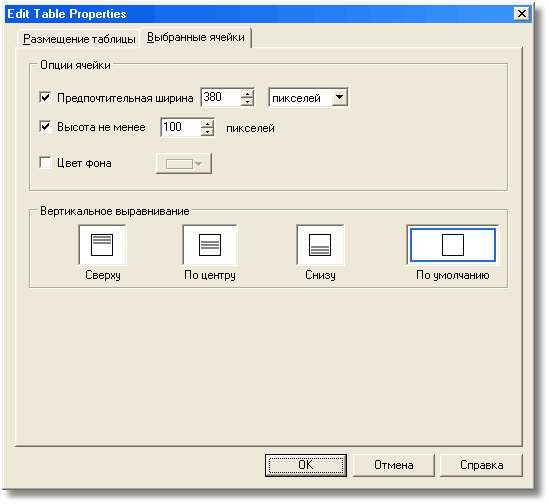
| Чтобы применить эти опции к единственной ячейке, просто нажмите в ячейке, которую Вы хотите форматировать, перед выбором Свойства таблицы. Вы не должны выделять, чтобы выбрать единственную ячейку. |
Опции ячейки
Отметьте, что корректировка размера ячеек вручную мышью автоматически сбрасывает установки, конфигурированные в этой секции.
|
Предпочтительная ширина: |
Это устанавливает целевую ширину выбранных ячеек/столбцов в пикселях или процентах. Значения процента - относительно ширины таблицы. Если это устанавливается на 0, автоматическая ширина вычисляется как ширина таблицы, разделенная на число столбцов, если графика или другие объекты не требуют других размеров для отдельных столбцов. Если Вы установите предпочтительную ширину на ненулевой процент или значение пикселей, то редактор попытается достигнуть указанного значения, но размеры будут откорректированы, если это будет невозможно. Ширина содержимого, типа графики или других объектов, всегда имеет приоритет. Если Вы вставите изображение шире, чем предпочтительная ширина, то ячейка будет сделана шире так, чтобы изображение соответствовало, например. |
|
Высота не менее: |
Это - минимальная высота ячейки/строки. Если это - 0, высота вычисляется автоматически на основе содержания ячейки. Если это будет иметь какое-нибудь ненулевое значение, то ячейка/строка будет по крайней мере указанной высоты, и выше в случае необходимости вместить содержимое. |
|
Цвет фона: |
Устанавливает разный цвет фона для отдельных ячеек. |
Вертикальное выравнивание
|
Сверху / По центру |
Эти опции управляют вертикальным позиционированием текста и другого содержимого в пределах выбранных ячеек. Они довольно очевидны. |
См. также: